Todos hemos estado allí: ese momento de pánico cuando no puede encontrar una nota importante que está seguro de haber guardado en su Mac. Ya sea una lista de tareas del día, ideas para un nuevo proyecto o detalles importantes de una reunión, perder estas notas puede causar una interrupción significativa. Sin embargo, no te preocupes. MacOS ofrece algunos métodos integrados para recuperar sus notas. Desentrañemos este misterio juntos y exploremos una guía paso a paso sobre cómo recuperar notas almacenadas en su Mac.
Recupere notas almacenadas en su Mac de eliminadas recientemente
La aplicación Notas en Mac tiene una protección integrada llamada "Eliminado recientemente", donde las notas eliminadas se almacenan durante 30 días antes de borrarse de forma permanente. Veamos cómo puedes recuperar notas desde allí:
- Abre el notas aplicación en tu Mac.
- En la parte superior de la aplicación, haga clic en el barra lateral menú.
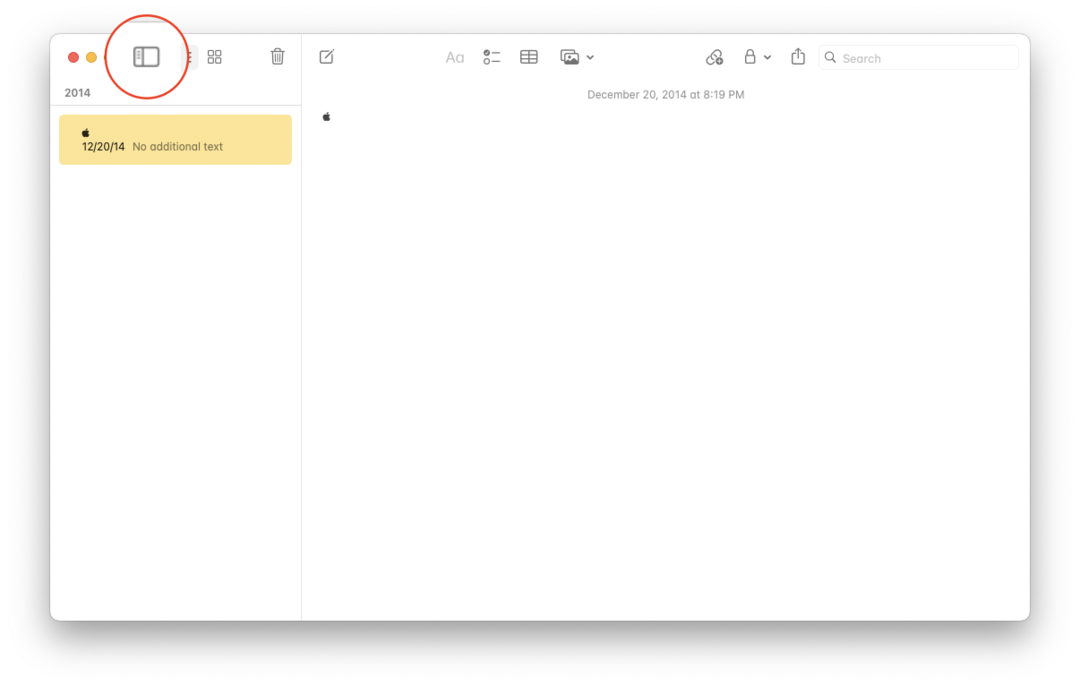
- En la aplicación, mira a la izquierda y encuentra el Eliminado recientemente carpeta en la lista Carpetas.
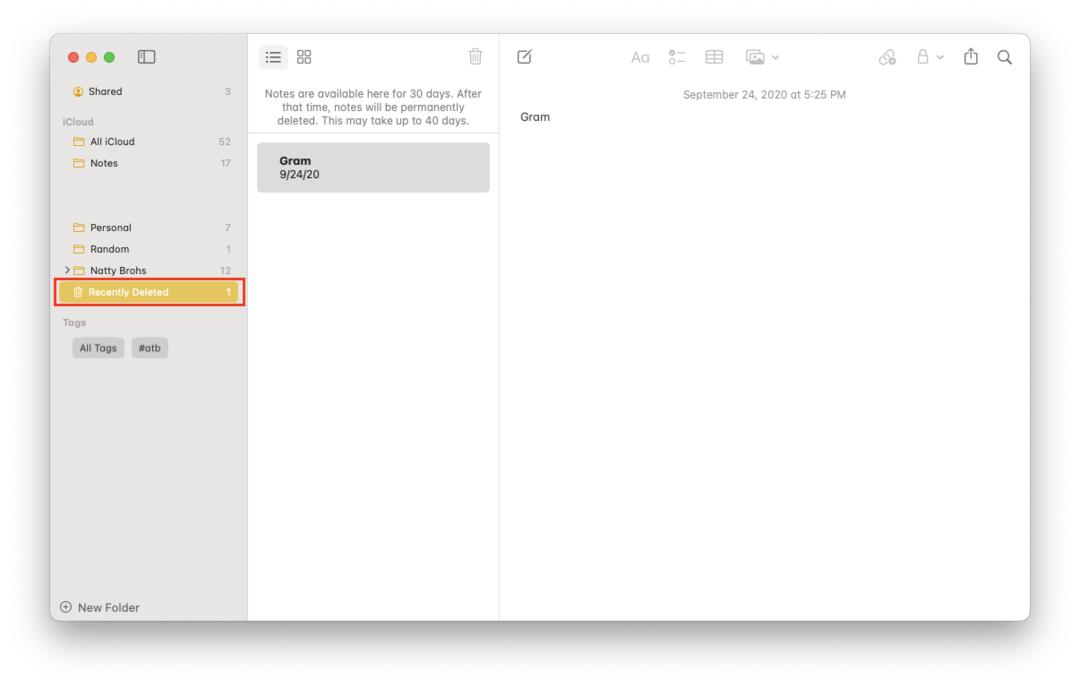
- Clickea en el Eliminado recientemente carpeta para abrirlo.
- Mire a través de la lista para encontrar la nota que desea recuperar. Si lo encuentra, haga clic derecho en la nota.
- En el menú contextual que aparece, seleccione Mover a.
- A continuación, puede seleccionar la carpeta en la que desea restaurar la nota.
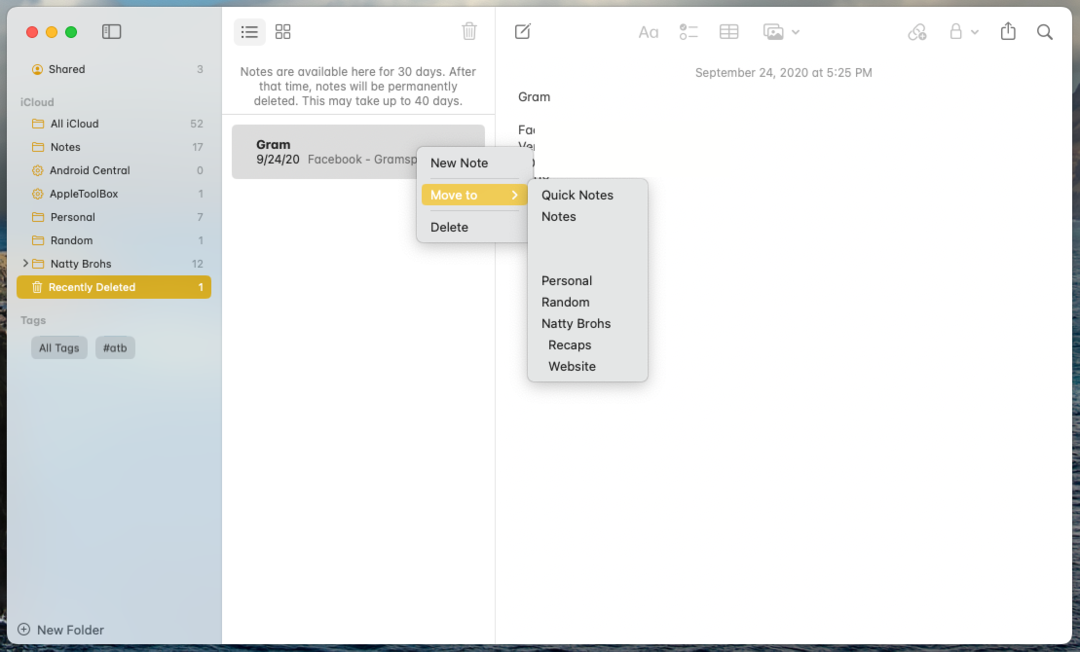
Si su nota fue eliminada recientemente, este método debería ser suficiente. Sin embargo, si la nota no está allí, no se desespere. Hay otro método para probar.
Recupere notas almacenadas en su Mac desde Time Machine

Time Machine es una función de respaldo integrada en su Mac, que puede ayudarlo en situaciones como esta. Sin embargo, para que este método funcione, debe haber configurado previamente Time Machine en su Mac y creado copias de seguridad. Aquí le mostramos cómo recuperar sus notas usando Time Machine:
- Abra la carpeta donde se almacenan las copias de seguridad de Time Machine.
- Busque una carpeta llamada "Backups.backupdb". Abra esta carpeta.
- Dentro de esta carpeta, encontrará otra carpeta con el nombre de su Mac. Abrelo.
- Aquí verá varias carpetas con fechas, cada una representando una copia de seguridad diferente. Abra la carpeta que corresponde a la fecha anterior a la pérdida de su nota.
- Navegue a la subcarpeta: /Users/yourusername/Library/Containers/com.apple. Notas/Datos/Biblioteca/Notas/.
- Aquí encontrará varios archivos que terminan con la extensión de archivo .storedata. Estas son las copias de seguridad de tus notas. Abra el archivo que corresponde a la fecha anterior a la pérdida de su nota.
- Mire a través del contenido del archivo para encontrar su nota perdida.
Conclusión
Recuperar notas perdidas puede parecer una tarea desalentadora, pero con la orientación adecuada, no tiene por qué serlo. Ya sea que haya eliminado una nota accidentalmente o haya experimentado una pérdida de datos, su Mac ofrece un salvavidas con la carpeta Eliminados recientemente y las copias de seguridad de Time Machine. Entonces, respira hondo, sigue estos pasos y rescata tus recordatorios. Después de todo, en el mundo de la toma de notas digital, ninguna nota se pierde realmente.
Andrew es un escritor independiente que vive en la costa este de los EE. UU.
Ha escrito para una variedad de sitios a lo largo de los años, incluidos iMore, Android Central, Phandroid y algunos otros. Ahora, pasa sus días trabajando para una compañía de HVAC, mientras trabaja como escritor independiente por la noche.